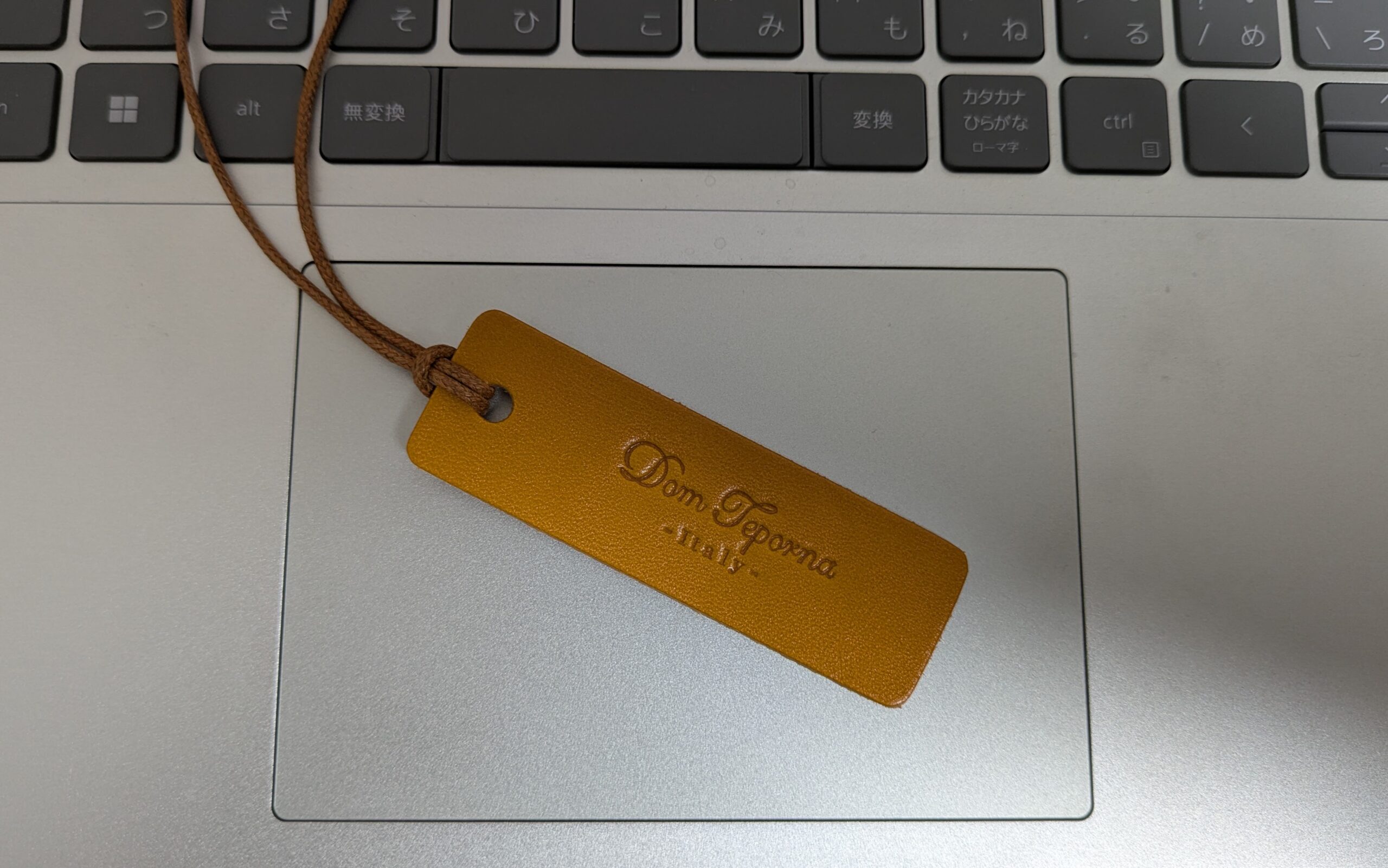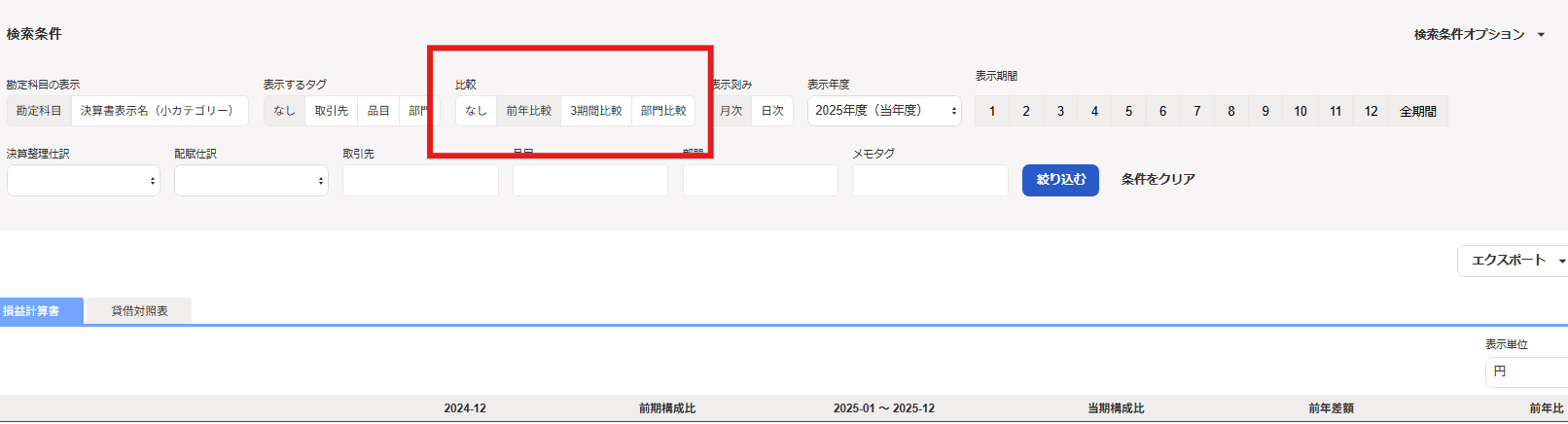私にとってノートパソコンは仕事をするうえで必須です。
ノートパソコン1つあれば、仕事は十分可能。
ただ、弱点もあります。
特に、デスクトップパソコンに比べて画面が小さいということは大きなデメリット。
そのため、ちょっとした工夫が欠かせません。
今回は「ノートパソコンでの仕事は「PowerToys」・「仮想デスクトップ」・「タイピングスキル」を活用する」というお話です。
【税理士・廣瀬充について】
・廣瀬充のプロフィール
・事務所ホームページ
・facebook(友達申請をする際は、メッセージをお願いします。)
・無料メルマガ登録者募集中
【仕事のご依頼】
・税務顧問
・スポット相談
・メール相談
・執筆のご依頼
【本の出版】
・中小企業経営者のための融資超入門(Kindle本)
「PowerToys」の活用
PowerToysは、Microsoftが提供しているWindows向けの便利ツール集のようなもの。
- FancyZones
- PowerToysRun
- PowerRenameなど
多くのツールが備わっています。
Microsoftのホームページからインストールが可能です。
この中でも、私が頻繁に使うのが「PowerToysRun」。
いわゆる「ランチャー」というやつです。
「Alt」+「Space」でPowerToysRunを開き、瞬時にファイルを検索することができます。
PowerToysRunを閉じたい場合は「Esc」でウィンドウを閉じます。
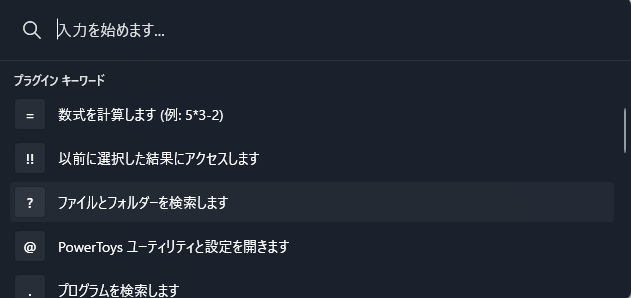
以前は「Winキー」で検索をしていましたが、PowerToysRunの方が個人的には使いやすいです。
さらに、PowerToysRunでは、簡単な計算も即座におこなえますので、例えば「=」と入力して計算をしてクリップボードにコピーすることができます。
また、「??」で既定のブラウザで検索をしたりと、地味ですが気に入っています。
(Winキーで検索すると、Microsoft Edgeでの検索になるので…。)
もちろん、検索しやすいようにファイル名をルール化しておくことも忘れてはいけません。
仮想デスクトップの活用
ノートパソコンの画面サイズが小さいことは大きなデメリットですが、「仮想デスクトップ」を使うことで、画面を拡張することができます。
仮想デスクトップは、複数のデスクトップを切り替えて仕事をするための便利な機能です。
これにより、ノートパソコンの小さな画面でも、複数のタスクを整理してスムーズにこなすことができます。
仮想デスクトップを開くには「Win」+「Ctrl」+「D」のショートカットキーを活用しましょう。
「Win」+「Ctrl」+「←」あるいは「→」でデスクトップ間を移動することが可能です。
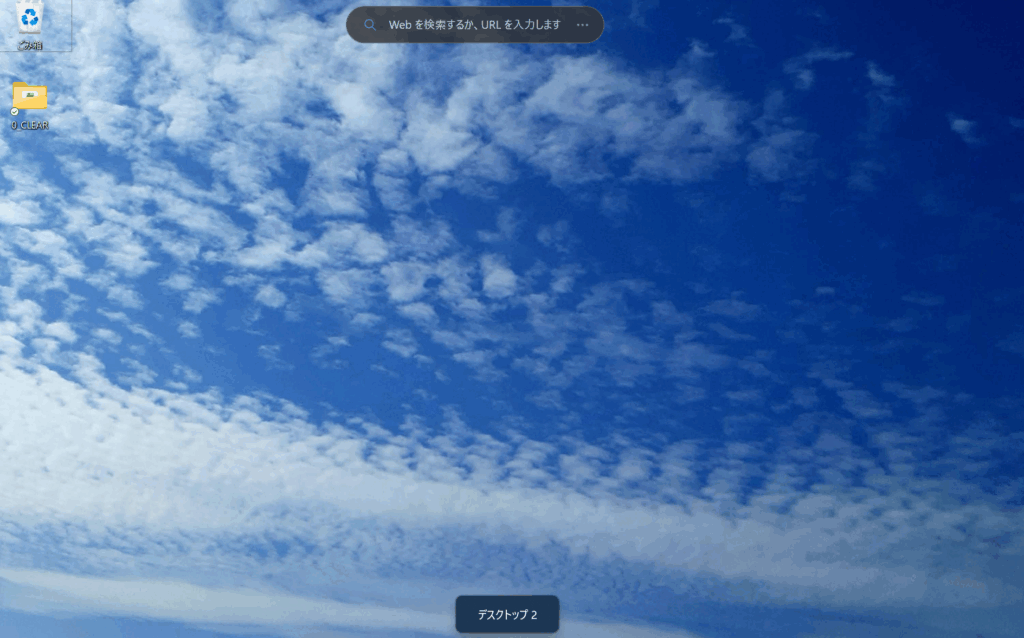
基本的に、荷物は軽くしておきたい人間なので、小さなサブディスプレイを持ち歩くのは苦手です。
カフェなどでブログを書いたりする際などは、テーブルが狭い場合が多く、物をいろいろと置きたくないですし。
ちなみに、仮想デスクトップを閉じるときは「Win」+「Ctrl」+「F4」。
【税理士・廣瀬充について】
・廣瀬充のプロフィール
・事務所ホームページ
・facebook(友達申請をする際は、メッセージをお願いします。)
・無料メルマガ登録者募集中
タイピングスキルの活用
最後は何と言っても「タイピングスキル」です。
タイピングスキルを磨くことを常に意識しておきたいものです。
通常のタイピングはもちろんですが、ショートカットキーを使用する際にもキー配列をしっかりと把握している必要があります。
単純なことですが、毎日パソコンを使用するのであれば大きな差になるでしょう。
数字を入力する際にもキーボードでサクサクと入力できれば、テンキーを利用する必要もありません。
最初に紹介した「PowerToysRun」を利用する際も、タイピングスキルが活きていると感じます。
できるだけ、キーボードで操作を完結させることで、パソコンの操作スピードは大きく向上します。
マウス操作に慣れていると、最初の方はストレスを感じると思いますが、
毎日使用していれば、おのずと慣れてきますし、スピードも向上します。
ショートカットキーを活用する意識を持つと、Excel操作などにも活かすことができます。
(その逆も然りです。)
【仕事のご依頼】
・税務顧問
・スポット相談
・メール相談
・執筆のご依頼
【本の出版】
・中小企業経営者のための融資超入門(Kindle本)
【ログ帳】
昨日は、朝にブログを更新。
その後は、税理士業を。
午後は、外出してKindle本の執筆。
帰宅後は、資料の作成をしました。